
introduzione
Apple Carplay offre agli utenti l'opportunità di interagire con diverse applicazioni senza la necessità di utilizzare il telefono, il che è più sicuro e comodo durante la guida. Una delle applicazioni più popolari tra le tante disponibili e integrate nell'Apple CarPlay è l'applicazione musicale YouTube. YouTube Music su Apple Carplay aiuta i conducenti ad ascoltare musica, album e persino playlist a mani libere. In questo modo, YouTube Music CarPlay funziona quasi come un dispositivo autonomo che fornisce un servizio musicale avanzato e facile da usare insieme a un'ampia gamma di funzioni tra cui suggerimenti musicali personalizzati, playlist e milioni di brani da sfogliare e riprodurre. Inoltre, grazie a Siri, gli utenti possono controllare stati d'animo e temi al di fuori dell'interfaccia semplicemente dicendo al dispositivo cosa fare, come riprodurre una canzone o creare una nuova playlist. Questa integrazione è utile per gli utenti che desiderano ascoltare musica in streaming di buona qualità durante la guida poiché il vantaggio aggiunge ulteriore valore al pacchetto automobilistico. In questo modo, l'integrazione di YouTube Music con Apple Carplay fornisce ai conducenti la musica desiderata senza correre rischi sulla strada o hackerare il proprio iPhone.
Configurazione di YouTube Music su Apple CarPlay
Prima di tutto, assicurati che sia il tuo iPhone che la tua auto possano funzionare con YouTube Music su Apple CarPlay. L'integrazione di YouTube Music con Apple CarPlay richiede che il tuo iPhone abbia iOS 7.1 o versioni successive e che nell'auto sia presente la funzionalità CarPlay. Inizia scaricando l'applicazione YouTube Music dall'App Store e accedendo al tuo account. Dopo aver installato l'app, l'utente deve connettere l'iPhone al sistema informativo dell'auto tramite un cavo USB o in modalità wireless con un dispositivo di rilevamento se l'auto è abilitata. Una volta connessa, sullo schermo dell'auto verrà visualizzata una finestra per Apple Carplay. Individua YouTube Music scorrendo i programmi installati e disponibili. Avvia l'app e ora sarà facile ottenere playlist, album e streaming radio attraverso il display touchscreen dell'auto. Questa disposizione ha reso semplice lo streaming di musica a cui si accede tramite Siri o il cruscotto dell’auto, aumentando le possibilità di concentrarsi sulla guida. Non è necessario effettuare impostazioni aggiuntive né eseguire il jailbreak.
Navigazione su YouTube Music su Apple CarPlay
Una volta integrato YouTube Music in Apple CarPlay, è facile utilizzare l'app sul sistema dell'auto. Basta toccare l'immagine di YouTube Music sullo schermo del cruscotto dell'auto. Lì puoi toccare e goderti alcune delle funzioni di base dell'applicazione come la creazione della libreria del tuo lettore, della radio e ovviamente della musica. L'interfaccia musicale YouTube di Apple Carplay si rivolge agli utenti dell'app che richiedono l'interfacciamento con l'applicazione tramite dispositivi touch. L'applicazione funziona bene anche con Siri in quanto è possibile eseguire comandi per un brano o un album specifico riducendo i tempi di guida e migliorando la sicurezza. Da notare la maggiore efficacia delle opzioni per scoprire nuova musica quando si utilizza YouTube Music CarPlay per la prima volta. Sono disponibili anche playlist personalizzate per i viaggi su strada. Grazie ai metodi intuitivi, inclusa la modalità vivavoce, tutti i passeggeri dell'auto potranno godersi YouTube Music anche quando è su Carplay.
Come ottimizzare l'esperienza musicale di YouTube su CarPlay
Per ottimizzare l'utilità di YouTube Music su Apple Carplay, non bisogna dimenticare l'utilizzo di particolari funzionalità dell'applicazione in modo da migliorare l'esperienza di ascolto della musica in macchina. Il primo è il controllo vocale tramite Siri, che ti consente di riprodurre, mettere in pausa o cercare brani senza preoccuparti dei pulsanti. Per migliorare questa funzionalità, tratta Siri come un comando musicale e accendila. Un altro buon consiglio è quello di portare playlist e brani scaricati sul proprio dispositivo per accedervi facilmente durante i viaggi su lunghe distanze. La modalità offline di YouTube Music Youtube che utilizza Apple Carplay aiuta in modo accurato e appropriato ad ascoltare la musica senza l'utilizzo dei dati cellulari. Il cambiamento dell'audio è anche un altro modo per aumentare la qualità del suono. Con Carplay è possibile modificare le frequenze alte e basse insieme ad altri attributi audio, a seconda del sistema di altoparlanti del veicolo, per garantire che la musica sia buona. Infine, ridurre al minimo la luce dello schermo e chiudere le applicazioni che non sono in uso può aiutare a risparmiare batteria, quindi uno streaming di musica senza congestioni potrebbe richiedere più tempo durante la guida.
Gestione dei dati e dell'utilizzo della batteria con YouTube Music su CarPlay
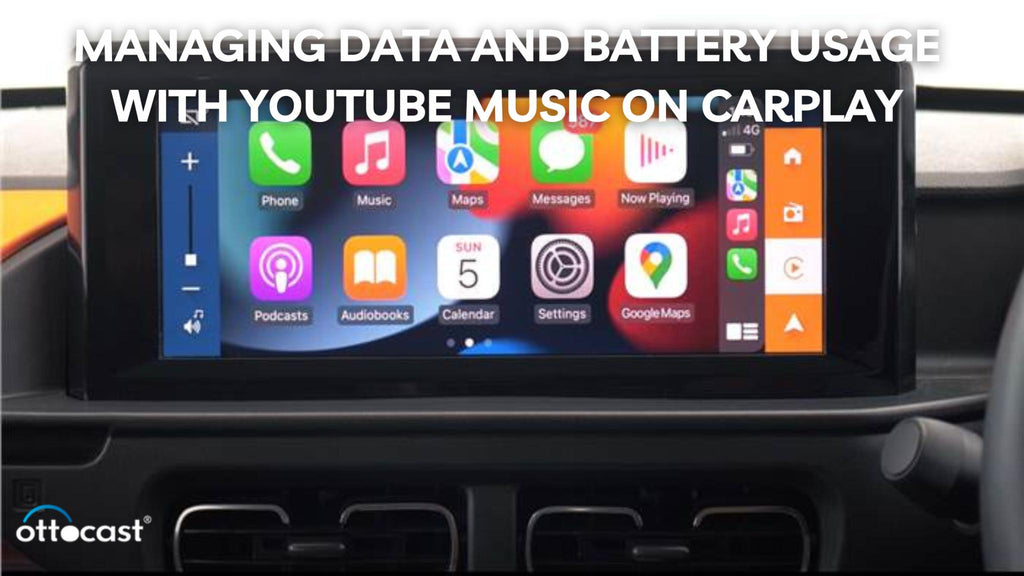
Molte persone hanno il problema di ascoltare la musica di YouTube tramite carplay in viaggio che consuma molti dati e batteria molto probabilmente anche l'app musicale di Apple all'interno di un veicolo e questo potrebbe non essere efficiente, soprattutto nei viaggi a lunga distanza. Per conservare i dati, potresti prendere in considerazione l'idea di scaricare i tuoi brani o playlist preferiti sul Wi-Fi mentre sei in modalità offline di YouTube Music. Ciò aiuta a superare il limite dei dati e consente un ascolto continuo anche nelle parti in cui il segnale è scarso. Inoltre, l'impostazione di YouTube Music consente di modificare la qualità della musica aiutando a ridurre il consumo di dati. Ci sono aspetti e fattori importanti di cui tenere conto e uno di questi è la durata della batteria. Ascoltare musica con Apple Carplay durante lo streaming consumerà gran parte della batteria del tuo telefono. Per evitare ciò, collega il tuo iPhone al caricabatterie della tua auto quando utilizzi Carplay. Inoltre, disabilitare le applicazioni in background e abbassare il livello di luminosità dell'iPhone può aiutare a risparmiare batteria quando si percorrono lunghe distanze. Seguendo questi passaggi potrai apprezzare tutto ciò che YouTube Music ha da offrire senza timore di consumare tutti i tuoi dati mobili e la batteria.
Risoluzione dei problemi comuni con YouTube Music su Apple CarPlay
A volte, gli utenti potrebbero riscontrare problemi associati all'app YouTube Music che scompare o non funziona su Apple CarPlay. La prima cosa da fare in questo caso è assicurarti di aggiornare il tuo iPhone e l'app YouTube Music alle versioni più recenti. Anche riavviare il dispositivo e associarlo nuovamente al veicolo può aiutare a risolvere alcuni problemi di connessione. Se YouTube Music non è ancora visibile su CarPlay, apri le impostazioni dell'iPhone, vai alle impostazioni di CarPlay e verifica se YouTube Music è attivato. Per garantire che la riproduzione dei brani nell'app eviti problemi di buffering o salti, potresti voler controllare la tua connessione Internet o utilizzare la musica offline. In alcuni casi, se l'app si chiude o non funziona normalmente, puoi provare a chiudere e quindi a riaprire l'applicazione. Seguendo questi suggerimenti per la risoluzione dei problemi, puoi risolvere i problemi più comuni e goderti uno streaming fluido e ininterrotto dell'applicazione YouTube Music tramite CarPlay.
Confronto di YouTube Music con altri servizi di streaming su CarPlay
Tuttavia, YouTube Music presenta alcuni vantaggi rispetto ai suoi concorrenti, all'app Music di Apple e Spotify mentre è in Carplay. Per quanto riguarda la scoperta della musica, YouTube Music è il chiaro vincitore poiché fornisce numerosi consigli e presenta splendide cover ufficiali e performance dal vivo. Mentre Apple Music può avere il vantaggio di essere integrata in Carplay, Youtube Music ha un vantaggio grazie al suo pieno zeppo di contenuti video musicali che possono essere trasmessi in streaming anche tramite Youtube Premium. Al contrario, Spotify eccelle con le sue playlist ben curate e una solida funzionalità di podcasting incorporata. Per quanto ciascuna applicazione abbia i suoi pregi, l'interfaccia intuitiva e la vasta libreria musicale apprezzata utilizzando YouTube Music la rendono una delle migliori app per gli utenti di Carplay. Ogni servizio sembra avere i suoi punti di forza e quindi l'alternativa migliore in questi casi dipende dalle circostanze e da come intendi trasmettere la musica in streaming in termini di varietà, playlist o contenuto video.
Migliora la tua esperienza musicale su YouTube su CarPlay
Un'esperienza musicale di alta qualità su YouTube Music durante l'utilizzo di Apple Carplay può essere migliorata da alcuni accessori e configurazioni di qualità. Impegnati a procurarti buoni altoparlanti per auto per sostituire il sistema di altoparlanti di scarsa qualità di fabbrica che potrebbe non essere in grado di apprezzare appieno il suono ad alta definizione di YouTube Music. I supporti per auto e i caricabatterie wireless sono utili poiché aiutano a proteggere il telefono e ad alimentarlo quando si utilizza Carplay. C'è anche un'opzione per modificare le impostazioni dell'equalizzatore del sistema Carplay su bassi, alti e bilanciamento per adattarsi all'acustica della tua auto per avere un'esperienza di ascolto più piacevole. Un livello di qualità più elevato è ottenibile anche modificando le impostazioni nell'applicazione musicale per migliorare la qualità dei contenuti in streaming. L'utilizzo di processori audio e amplificatori esterni aggiuntivi migliorerà l'esperienza musicale complessiva in auto sia per il conducente che per i passeggeri.
Pro e contro dell'utilizzo di YouTube Music su Apple CarPlay

Ci sono molti vantaggi nell'usare YouTube Music con la proiezione Apple CarPlay, ma ci sono anche degli svantaggi in questa soluzione. Un vantaggio importante è la sua innumerevoli raccolta di musica, che offre tutti i clip, inclusi brani originali, remix, spettacoli dal vivo e molto altro. È facile ravvivarsi nell'interfaccia ottimale creativa insieme all'applicazione YouTube Music Carplay consigliata. Un ulteriore miglioramento è che il controllo vocale con Siri aiuta a eliminare le operazioni che distraggono, soprattutto durante gli spostamenti. Tuttavia, uno dei suoi principali svantaggi è che non ha alcuna opzione per la riproduzione di video musicali nativi, poiché l'enfasi di CarPlay è maggiormente sulle funzionalità audio per evitare distrazioni durante la guida. Anche la dipendenza di YouTube Music da YouTube Premium per gli streaming senza pubblicità è motivo di fastidio per molti, soprattutto se si considerano vari rivali come Spotify, che hanno versioni del livello gratuito significativamente più sviluppate.
Conclusione
Quando si tratta di Apple CarPlay, YouTube Music torna utile per gli amanti della musica che vorrebbero avere uno streaming ininterrotto durante la guida. La piattaforma ha una vasta raccolta di musica di tutti i generi e gli utenti ricevono suggerimenti in base ai loro gusti. Se le playlist musicali non ti interessano, un semplice "ehi Siri" ti consentirà di trovare brani e modificarne la riproduzione senza mani, il che consente un'esperienza di guida sicura. Se l'ascoltatore ha un ragionevole problema riguardo alle restrizioni di YouTube tramite smartphone, detto questo, i pro sono maggiori dei contro. L'automobilista potrà ascoltare musica di qualità superiore, cercare nuovi brani e divertirsi durante la guida senza troppi problemi solo collegando le due applicazioni.
Domande frequenti
- YouTube Music è compatibile con tutte le auto che supportano Apple CarPlay?
Non ci saranno lamentele sul fatto che YouTube Music non possa essere scaricato su dispositivi abilitati per Apple CarPlay. A condizione che il tuo iPhone sia dotato di iOs 7.1 o versioni successive e che l'auto disponga delle opzioni Carplay, puoi essere sicuro di goderti la musica tramite l'app Youtube Music.
- Puoi scaricare brani su YouTube Music per l'ascolto offline su CarPlay?
Bene, YouTube Music offre effettivamente agli utenti la possibilità di scaricare brani per la riproduzione offline; tuttavia, questa funzione è disponibile solo tramite l'applicazione iPhone. Puoi anche scaricare la musica in anticipo e ascoltarla senza utilizzare i dati mobili tramite CarPlay.
- YouTube Music funziona con Siri su Apple CarPlay?
Sì, YouTube Music funziona con Siri su Apple CarPlay. Utilizzando i controlli vocali, è possibile comandare all'app di riprodurre un brano, selezionare un cantante o metterlo in pausa e molte altre operazioni, il che rappresenta un grande vantaggio nell'utilizzo di YouTube Music durante la guida.
- Quali sono i requisiti di utilizzo dei dati per lo streaming di musica di YouTube su CarPlay?
Lo streaming di alta qualità di YouTube Music su CarPlay può comportare elevate spese per i dati per gli utenti. L'utilizzo dell'applicazione mobile può essere limitato selezionando la qualità inferiore di streaming o musica che può essere salvata prima di utilizzare l'applicazione mobile quando ci si sposta.
- Come puoi risolvere i problemi di riproduzione della musica di YouTube su CarPlay?
Per risolvere i problemi legati alla riproduzione di YouTube Music su CarPlay, assicurati che l'iPhone e quindi l'app siano sempre aggiornati regolarmente. In questo caso puoi provare a riconnettere il tuo dispositivo, avviare nuovamente l'applicazione o passare offline.







